

|
Microsoft Office PowerPoint是指微軟公司的演示文稿軟件。Microsoft Office PowerPoint做出來的東西叫演示文稿,其格式后綴名為:ppt、pptx;或者也可以保存為:pdf、圖片格式等。 SmartArt是PPT軟件自帶的圖示化工具,里面預設了很多流程、列表、循環等圖示,可極大減少我們工作量,同時也為我們在制作PPT時提供了思路。這篇文章介紹的循環圖就是在SmartArt的基礎上完成的。 之前介紹了內容頁先通過母版實現,請參考:PPT幻燈片母版在制作時的應用 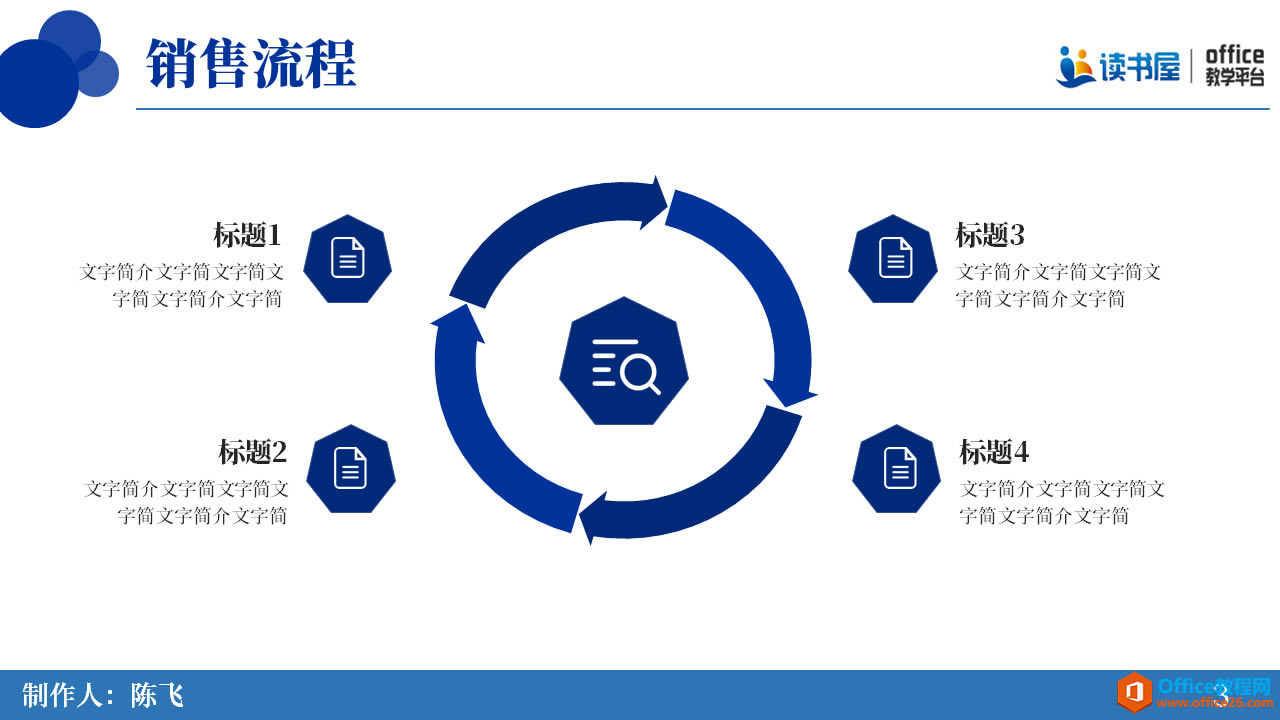 第一步:新建基于母版的僅標題版式的空白幻燈片,【開始】—【新建幻燈片】—【僅標題】,并輸入標題文字。 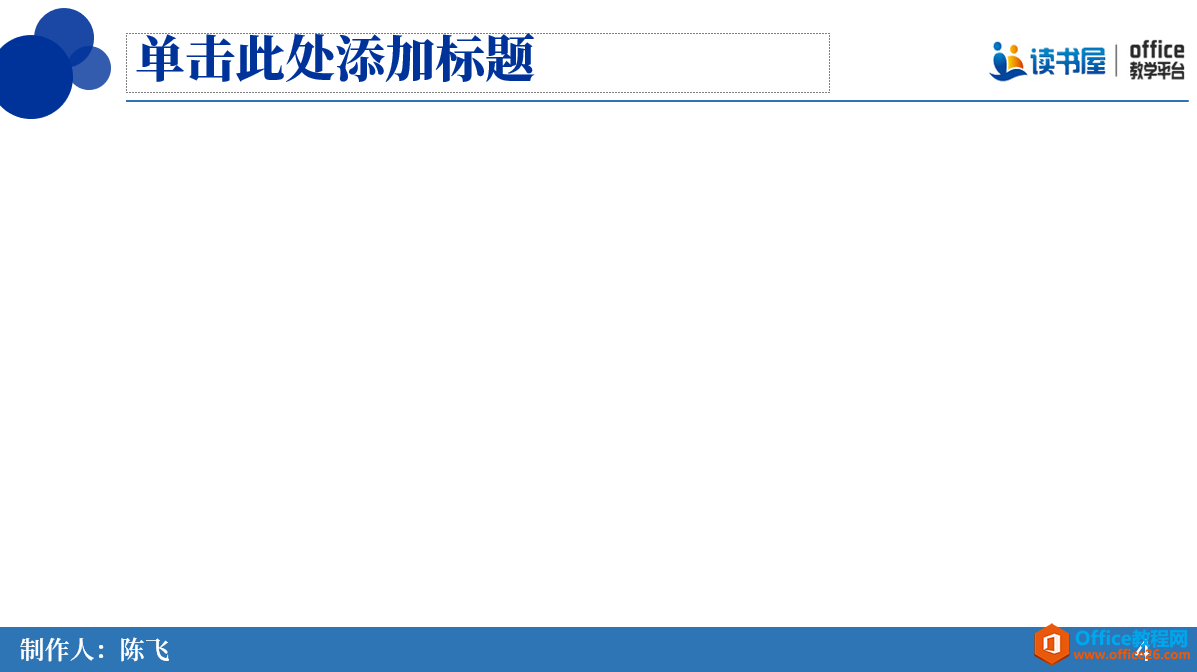 第二步:單擊【插入】—【SmartArt】—【循環】—選擇第二個【文本循環】,添加后,幻燈片右側按“backspace”可進行去除。 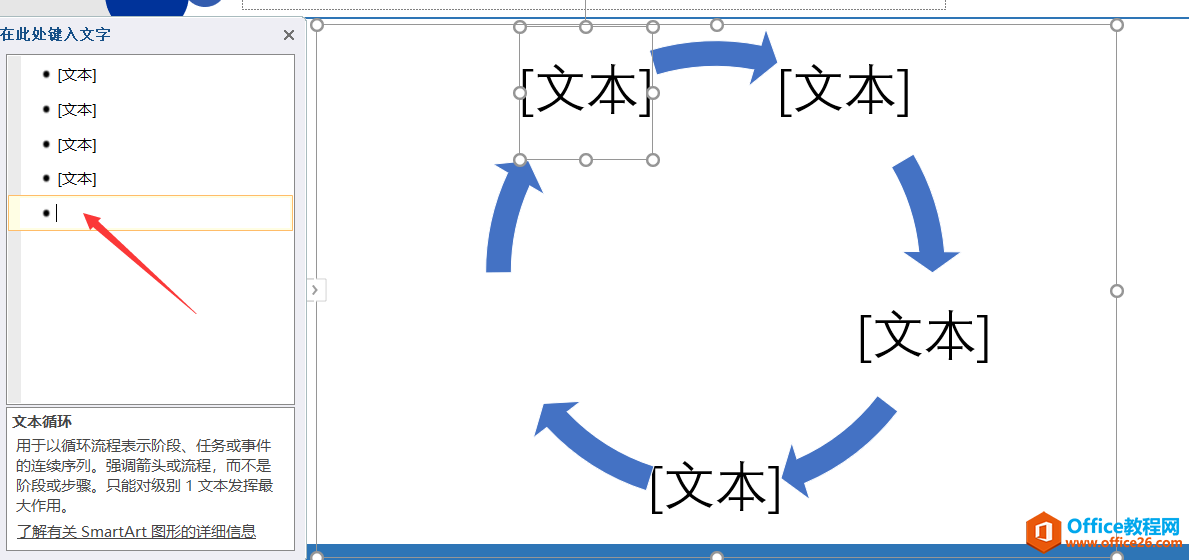 第三步:選定SmartArt形狀,單擊【SmartArt工具】—【設計】—【轉換】—【轉換為形狀】得到如下圖所示 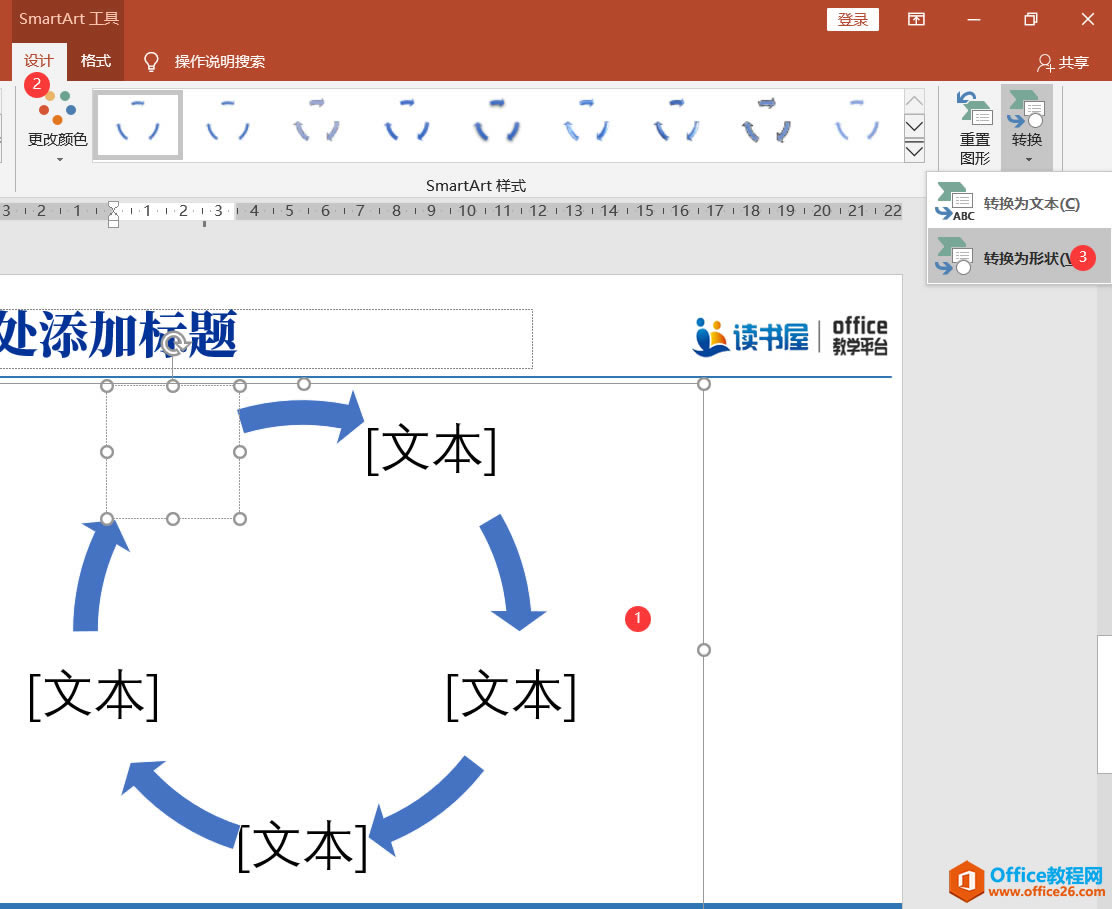 第四步:轉換后SmartArt圖示就會變成普通形狀,會有四個箭頭形狀,每個箭頭形狀上邊黃色圓點,就可以通過拖動這些圓點進行控制,如下圖 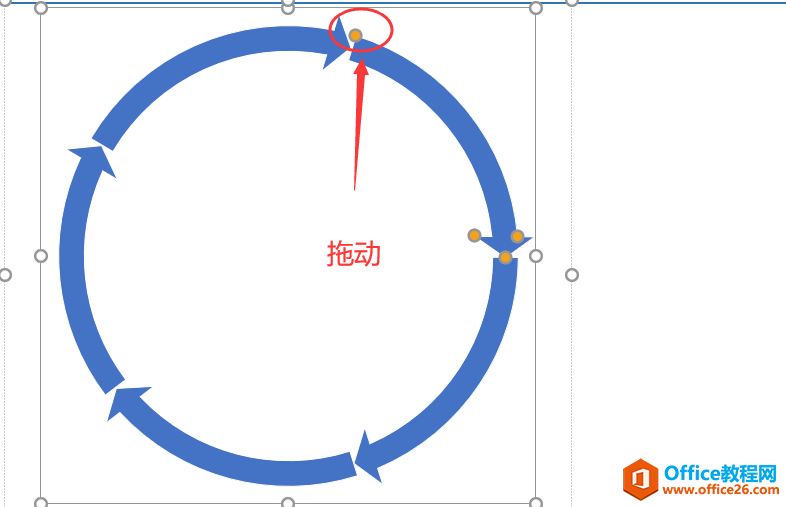 第五步:拖動箭頭端的黃色圓點,可以控制箭頭的粗細,依次改變其它三個形狀,改變后對形狀進行填充顏色的更改。 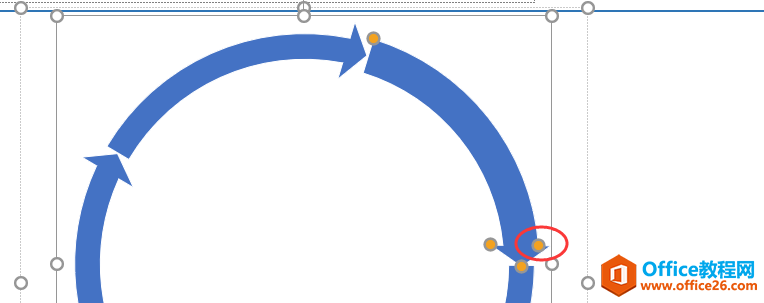 第六步:繪制七邊形并插入圖標,再插入文本框輸入標題文字與正文簡介文字,一般PPT文字標題與正文簡介應該注意以下事項 PPT中的小標題文字應該比正文有一個明顯變化,小標題文字會大一些,加粗 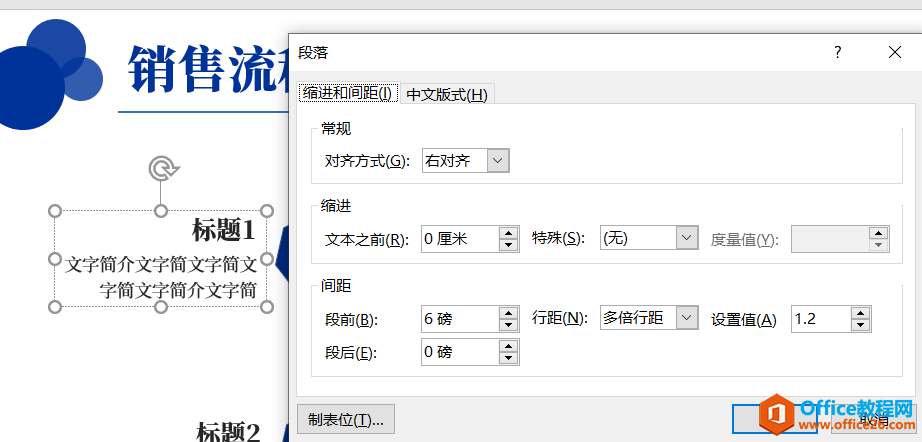 其它需要注意的事項,還是一直強調的對齊,包括圖標與底部圖形,組與組之間的對齊等。 Office PowerPoint使您可以快速創建極具感染力的動態演示文稿,同時集成更為安全的工作流和方法以輕松共享這些信息。 |
溫馨提示:喜歡本站的話,請收藏一下本站!